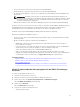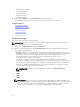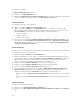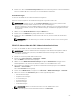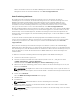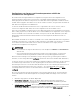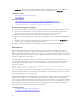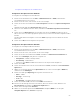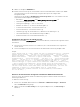Users Guide
Weitere Informationen finden Sie im Chassis Management Controller User’s Guide (Chassis
Management Controller-Benutzerhandbuch) unter dell.com/support/manuals.
Auto-Ermittlung aktivieren
Die Funktion der Auto-Ermittlung erlaubt neu installierten Servern, automatisch die Remote-
Verwaltungskonsole zu ermitteln, die den Bereitstellungsserver hostet. Der Bereitstellungsserver stellt
iDRAC benutzerdefinierte Administrator-Anmeldeinformationen zur Verfügung, damit der nicht
bereitgestellte Server durch die Verwaltungskonsole ermittelt und verwaltet werden kann. Weitere
Informationen zur Auto-Ermittlung finden Sie im
Lifecycle Controller Remote Services User’s Guide
(Lifecycle Controller Remote Services-Benutzerhandbuch) unter dell.com/support/manuals.
Die Auto-Ermittlung arbeitet mit einer statischen IP-Adresse. DHCP, DNS-Server oder der Standard-DNS-
Host-Name ermitteln den Bereitstellungs-Server. Wenn DNS angegeben ist, wird die IP-Adresse für den
Bereitstellungs-Server aus DNS abgerufen; die DHCP-Einstellungen werden nicht benötigt. Wenn der
Bereitstellungs-Server angegeben ist, wird die Ermittlung übersprungen, so dass weder DHCP noch DNS
erforderlich sind.
Sie können die Auto-Ermittlung über das Dienstprogramm für die iDRAC-Einstellungen oder über
Lifecycle Controller aktivieren. Weitere Informationen zur Verwendung von Lifecycle Controller finden
Sie im Lifecycle Controller User’s Guide (Lifecycle Controller-Benutzerhandbuch) unter dell.com/
support/manuals.
Wenn die Auto-Ermittlung in den Werkseinstellungen nicht aktiviert ist, dann ist das standardmäßige
Administratorkonto (Benutzername root und Kennwort calvin) aktiviert. Stellen Sie vor der Aktivierung der
Auto-Ermittlung sicher, dass das Administratorkonto deaktiviert ist. Wenn die Auto-Ermittlung in Lifecycle
Controller aktiviert ist, werden alle Benutzerkonten in iDRAC deaktiviert, bis der Bereitstellungsserver
entdeckt wurde.
So aktivieren Sie die Auto-Ermittlung über das Dienstprogramm für die iDRAC-Einstellungen:
1. Schalten Sie das verwaltete System ein.
2. Drücken Sie während des POST (Einschalt-Selbsttest) auf die Taste <F2 >, und gehen Sie dann
zuiDRAC -Einstellungen → Remote-Aktivierung.
Daraufhin wird die Seite iDRAC-Einstellungen – Remote-Aktivierung angezeigt.
3. Aktivieren Sie die Auto-Ermittlung, geben Sie die IP-Adresse für den Bereitstellungs-Server ein, und
klicken Sie auf
Zurück.
ANMERKUNG: Die Angabe der IP-Adresse für den Bereitstellungs-Server ist optional. Wenn Sie
diese Adresse nicht angeben, wird sie über die DHCP- oder DNS-Einstellungen ermittelt (Schritt
7).
4. Klicken Sie auf Netzwerk.
Die Seite iDRAC-Einstellungen Netzwerk wird angezeigt.
5. NIC aktivieren
6. IPv4 aktivieren
ANMERKUNG: IPv6 wird im Rahmen der Auto-Ermittlung nicht unterstützt.
7. Aktivieren Sie DHCP, und rufen Sie den Domänennamen, die DNS-Server-Adresse und den DNS-
Domänennamen von DHCP ab.
ANMERKUNG: Schritt 7 ist optional, wenn die IP-Adresse des Bereitstellungs-Servers in Schritt 3
angegeben wurde.
56